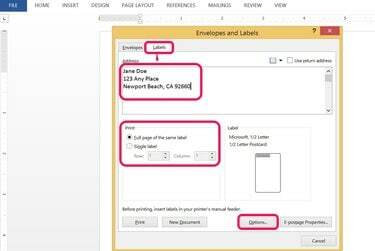
Vytvořte štítky pro jakoukoli adresu.
Kredit obrázku: Foto s laskavým svolením společnosti Microsoft
Microsoft Word 2013 nabízí několik možností pro vytváření nebo tisk štítků. Štítky Avery jsou jednou z nejoblíbenějších značek štítků ve Spojených státech, ale s aplikací Word je kompatibilní téměř každá značka. Můžete si také vytvořit vlastní šablonu štítku. Vytvořte štítky ručně výběrem Štítky z poštovní zásilky tab.
Máte dvě možnosti tisku: Odeslat štítky přímo do tiskárny jako a jediný štítek nebo jako an celou stránku stejného štítku, která umožňuje tisk celých archů štítků. Tisknete-li pouze několik štítků, vyberte před tiskem umístění řádku a sloupce, aby byly zarovnány s dostupnými místy na papíru poštovních štítků.
Video dne
Vytvářejte, přizpůsobujte a tiskněte štítky ve Wordu
Krok 1
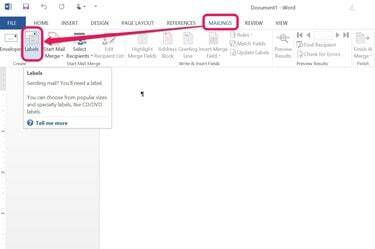
Mnoho lidí nejprve vytvoří nový prázdný dokument, ale není to nutné.
Kredit obrázku: Foto s laskavým svolením společnosti Microsoft
Klikněte na poštovní zásilky kartu a vyberte Štítky ze seskupení Vytvořit.
Krok 2
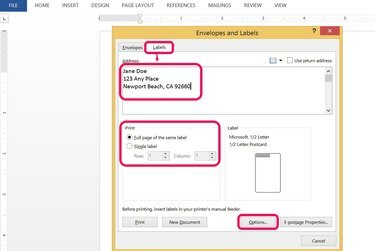
Zadejte adresu na kartě Štítek.
Kredit obrázku: Foto s laskavým svolením společnosti Microsoft
Zadejte adresu, na kterou posíláte Adresa sekce. Vyberte možnost tisku pro Jediný štítek nebo a Celá stránka stejného štítku. Vybrat Možnosti k určení typu štítku, který tisknete.
Krok 3

Vyzkoušejte tisk na běžný papír a podržte zkušební stránku nad štítkem, abyste zkontrolovali své míry.
Kredit obrázku: Foto s laskavým svolením společnosti Microsoft
Dokončete tyto kroky v Možnosti dialogové okno:
- Vyberte tiskárnu a zásobník, na který budete tisknout.
- Vyberte jméno dodavatele z Prodejci štítků rozevíracím seznamu. Najdete to na krabici se štítky.
- Vyberte číslo produktu (uvedené také na krabici se štítky).
- Klikněte OK.
Vytvářejte vlastní štítky a tiskněte na konkrétní tiskárny nebo umístění kliknutím na Podrobnosti tlačítko pod číslem produktu.
Krok 4

Vyberte způsob tisku štítku.
Kredit obrázku: Foto s laskavým svolením společnosti Microsoft
Rozhodněte se, zda chcete tisknout jeden štítek nebo celý list štítků. Pokud znovu používáte starý list štítků, určete, kde na listu chcete tisknout.
- zmáčkni Tisk Pokud jste dokončili všechny úpravy a již vložili papír se štítky.
- lis Nový dokument pro vytvoření nové stránky štítků. Tato možnost umožňuje více úprav a formátování štítků.
Zaškrtnutím políčka vedle Zpáteční adresa umožňuje zadat svou vlastní poštovní adresu.
Krok 5
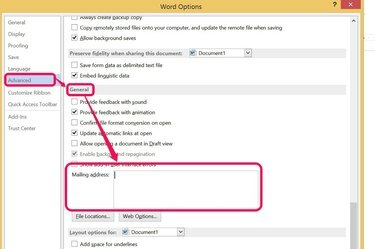
Přidání zpáteční adresy do Možnosti aplikace Word šetří čas.
Kredit obrázku: Foto s laskavým svolením společnosti Microsoft
Přidejte svou zpáteční poštovní adresu do aplikace Word změnou možností programu. Tato poštovní adresa je uložena pro použití kdykoli Použijte zpáteční adresu v dialogovém okně Štítky je zaškrtnuto políčko.
- Klikněte na Soubor kartu a vyberte Možnosti ze spodní části nabídky.
- Vybrat Pokročilý z levého postranního panelu dialogového okna a přejděte dolů do sekce Obecné.
- Zadejte zpáteční adresu a stiskněte OK.
Typy a velikosti slovních štítků
Krok 1
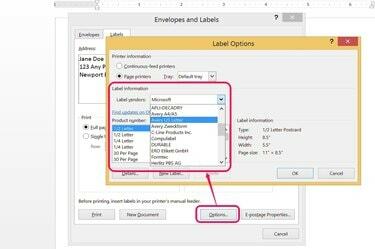
Vyberte si z mnoha typů a velikostí štítků.
Kredit obrázku: Foto s laskavým svolením společnosti Microsoft
Vyberte poštovní štítek ve Wordu podle typu štítků, které jste zakoupili. Vytvořte si vlastní šablony štítků aproximací oblíbených typů štítků, jako je Avery, nebo jednoduše změřte obecné štítky. Nejjednodušší je použít jednu z oblíbených šablon štítků obsažených ve Wordu 2013.
Krok 2
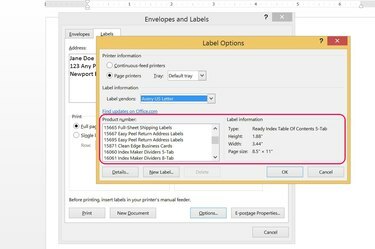
Vyberte šablonu štítku, která odpovídá tomu, co jste si zakoupili.
Kredit obrázku: Foto s laskavým svolením společnosti Microsoft
Výběrem názvu značky štítků, které jste zakoupili v obchodě, se zobrazí seznam čísel produktů a velikostí pro danou značku. Štítky značky Avery jsou nejoblíbenější ve Spojených státech, ale můžete se přizpůsobit jakémukoli typu štítku, který si koupíte, jednoduše vytvořením vlastní šablony.
Krok 3
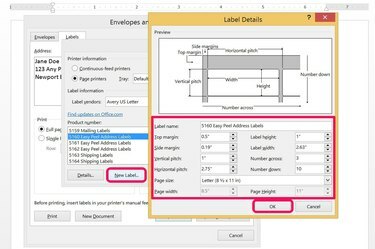
Můžete vytvořit libovolný počet vlastních štítků.
Kredit obrázku: Foto s laskavým svolením společnosti Microsoft
Vytvořte vlastní štítek kliknutím na Nový štítek tlačítko, které se nachází vedle Podrobnosti.
- Nejjednodušší způsob, jak začít, je vybrat si šablonu štítku podobnou vámi zakoupeným štítkům.
- Upravte název štítku, rozměry, velikost papíru a další pole.
- lis OK pro uložení změn.
Váš vlastní štítek je nyní uveden v Jiné/Vlastní možnost z rozevíracího seznamu Dodavatel štítků.
Spropitné
Existují možnosti pro vytváření nejrůznějších štítků v produktech Microsoft Office. Programy jako Excel a Outlook se nejčastěji používají jako zdroj dat pro hromadnou korespondenci v aplikaci Microsoft Word.
Varování
Tisk na částečně použité archy štítků může polepit tiskárny lepidlem. Vyvarujte se tomu tak, že před tiskem odlepíte přebytečné lepidlo nebo budete tisknout pouze na nové listy štítků.



